Dit bericht leert je hoe je je geposte TikTok-video's kunt bewerken.
Op TikTok zorgen ondertitels voor een directe connectie met je publiek. Beelden zorgen voor de eerste aandacht, maar bijschriften helpen de kijkers extra informatie te geven. Dat is niet alles; ze helpen bij het vergroten van de betrokkenheid bij uw berichten. Bijschriften zorgen voor een CTA (Call to Action). Een beknopte boodschap kun je onder de aandacht brengen via de onderschriften. Veel TikToker's voegen bijvoorbeeld "LIKE, FOLLOW en SHARE" toe aan de ondertitels aan het einde van de video.
Bewerk TikTok-bijschrift door de TikTok-app zelf
Na het plaatsen van een video op TikTok realiseer je je dat het oorspronkelijk geplande bijschrift ontbreekt. Zweet niet; je kunt bijschriften bewerken op TikTok. Het proces houdt in dat je de video opslaat, opnieuw uploadt met bijschriften en de oude video verwijdert. Het is vanaf nu de enige manier om dat in de app te doen.
Stap 1. Sla de TikTok-video op die je hebt gepost
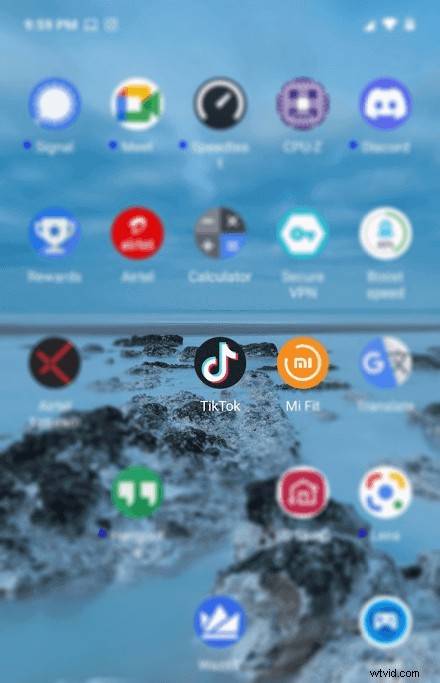
TikTok-app openen
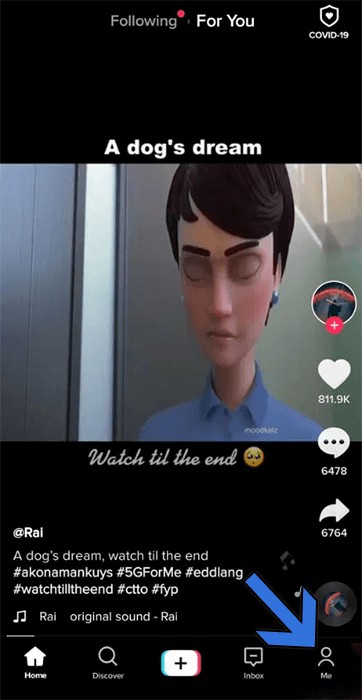
Me-gedeelte van TikTok
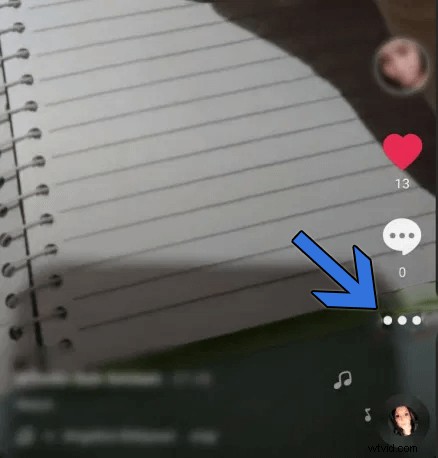
Selecteer Video
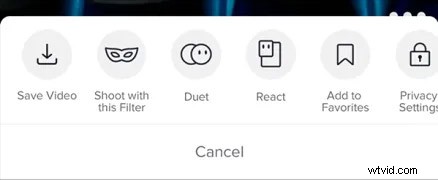
Sla TikTok-video op
Stap 2. Repost de video opnieuw met ondertiteling

Video uploaden
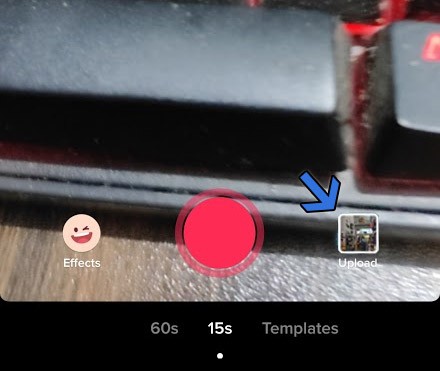
Selecteer video om te uploaden
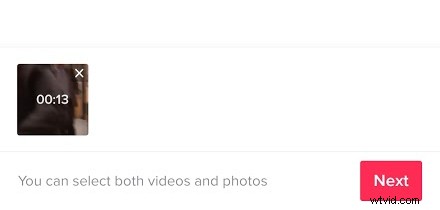
Selecteer TikTok Gallery-video
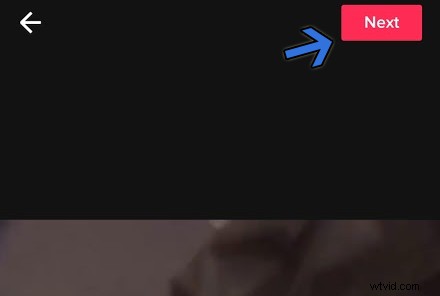
Klik op "Volgende"
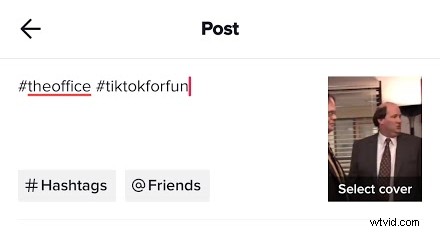
Onderschriften toevoegen
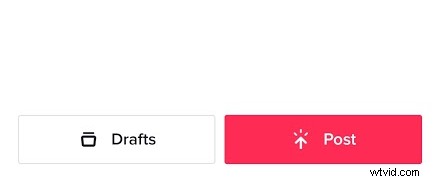
Post TikTok-video
Stap 3. Verwijder de originele video zonder bijschrift

Ga naar het menu "Ik"
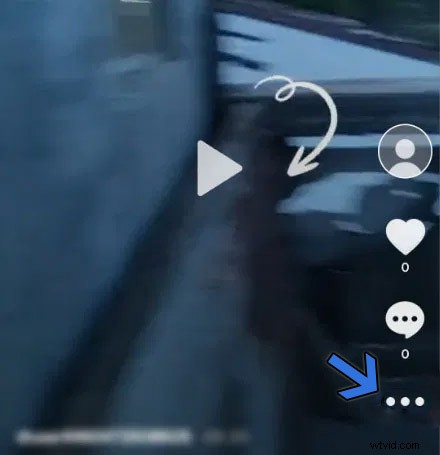
Open het verwijdermenu
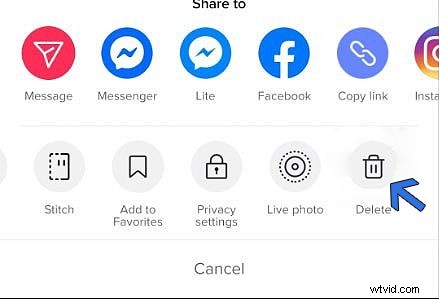
Verwijder de video
Bewerk TikTok-bijschrift door FilmForth
Bijschriften toevoegen op TikTok gaat snel en gemakkelijk. Maar hoe zit het met de verschillende lettertypen, stijlen en effecten? Dat is waar geavanceerde gebruikers de voorkeur aan geven voor hun inhoud. FilmForth kan je helpen bij je ondertitelingsspel met zijn uitgebreide tekstmenu. Voeg verschillende soorten ondertiteling toe aan de TikTok-video's voordat je ze op het platform plaatst.
Stap 1. Download en installeer FilmForth van Microsoftware. Gelieve om veiligheidsredenen niet te downloaden van een derde partij.
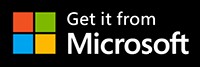 Stap 2. Start FilmForth en maak een nieuw project via Video-/fotoclips toevoegen
Stap 2. Start FilmForth en maak een nieuw project via Video-/fotoclips toevoegen
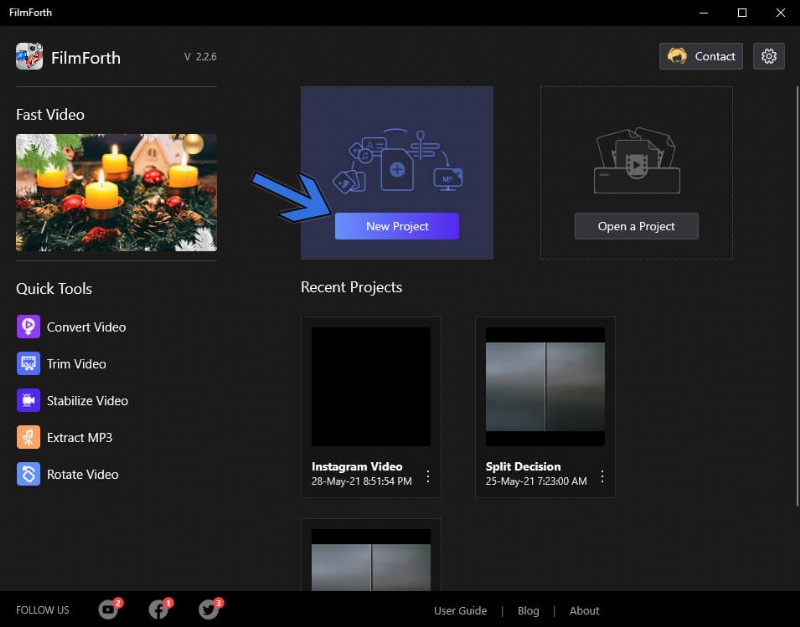
Nieuw project maken
Stap 3. Ga naar het tekstmenu met behulp van de snelkoppeling van de tijdlijnfeed.
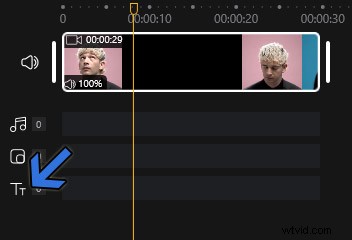
Ga naar het tekstmenu
Stap 4. Voeg tekst toe aan de video door op de knop Tekst toevoegen te klikken.

Tekst toevoegen
Stap 5. Er verschijnt een tekstvak op het scherm. Dubbelklik erop om het tekstbewerkingsmenu te openen. U kunt ook op de knop Tekst toevoegen klikken.
Stap 6. Selecteer de lettertypen, grootte en meer voor uw bijschrift. Voer de tekst in waaraan u een bijschrift wilt toevoegen in het vak aan de rechterkant.
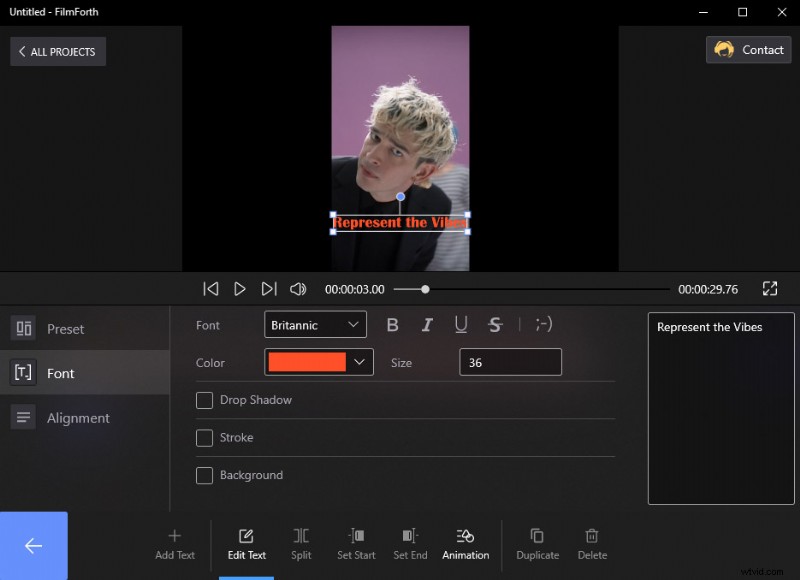
FilmForth-tekstmenu
Dat is niet alles; voeg animatie toe aan uw bijschrift vanuit het menu Animatie. Het heeft de optie voor het begin, het einde en de nadruk.
Stap 7. Open het tekstmenu via het dashboard van de tool onderaan. Klik op de knop Animatie.

Tekstanimatie
Stap 8. Je hebt de mogelijkheid om op de volgende manier te sms'en
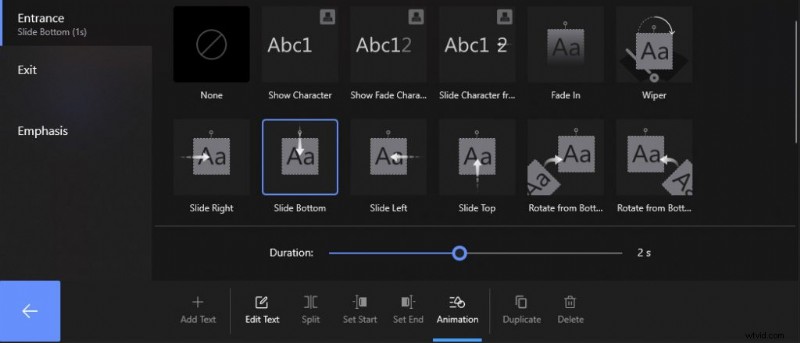
Tekstanimatiemenu
Andere tips voor het bewerken van TikTok-video's
1. Video inkorten op TikTok
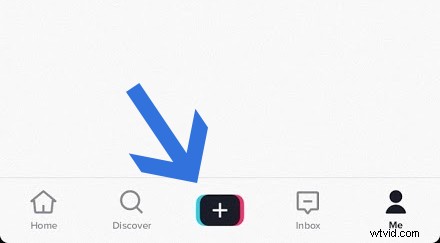
Klik op de plusknop
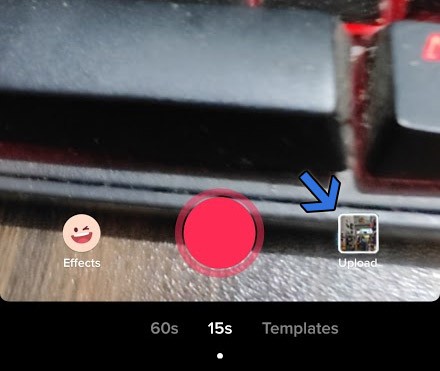
Upload een video
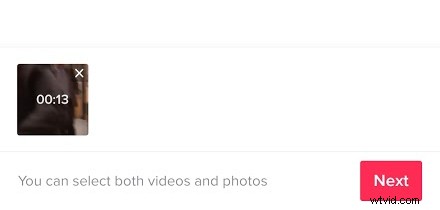
Selecteer een video
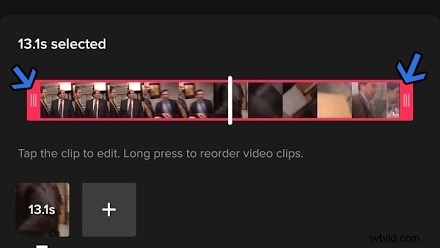
Trim de TikTok-video
Geluid toevoegen op TikTok
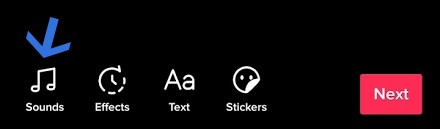
Muziek toevoegen
Effecten toevoegen op TikTok

Effecten toevoegen
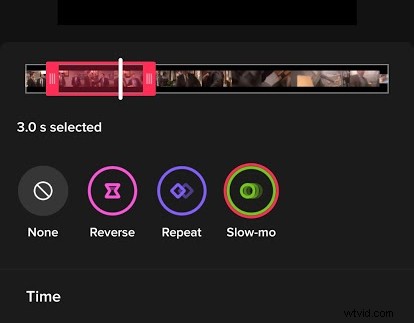
Effecten toepassen
Conclusie
Bewerk bijschriften op TikTok zonder je haar uit te trekken. De ingebouwde ondertitelingstool is ideaal voor basisscenario's waarin generieke ondertiteling het werk doet. Als je een stap verder wilt gaan, neem dan de hulp van FilmForth. Een video-editor voor het bewerken van al je TikTok-bijschriften. Voeg de esthetische flair toe aan de bijschriften en val op in de massa.
